Отправка информации по звонку из Roistat в CRM¶
Вы можете настроить создание заявок в CRM при звонках на номера из сценариев Коллтрекинга Roistat. Заявка будет создаваться сразу после поступления звонка.
Настройка¶
Предполагается, что в проекте уже настроена интеграция c CRM. Подробнее читайте в разделе Интеграция с CRM/CMS системами.
- В проекте Roistat откройте Коллтрекинг → Сценарии.
- Откройте настройки сценария.
-
Нажмите на ссылку Показать расширенные настройки сценария:
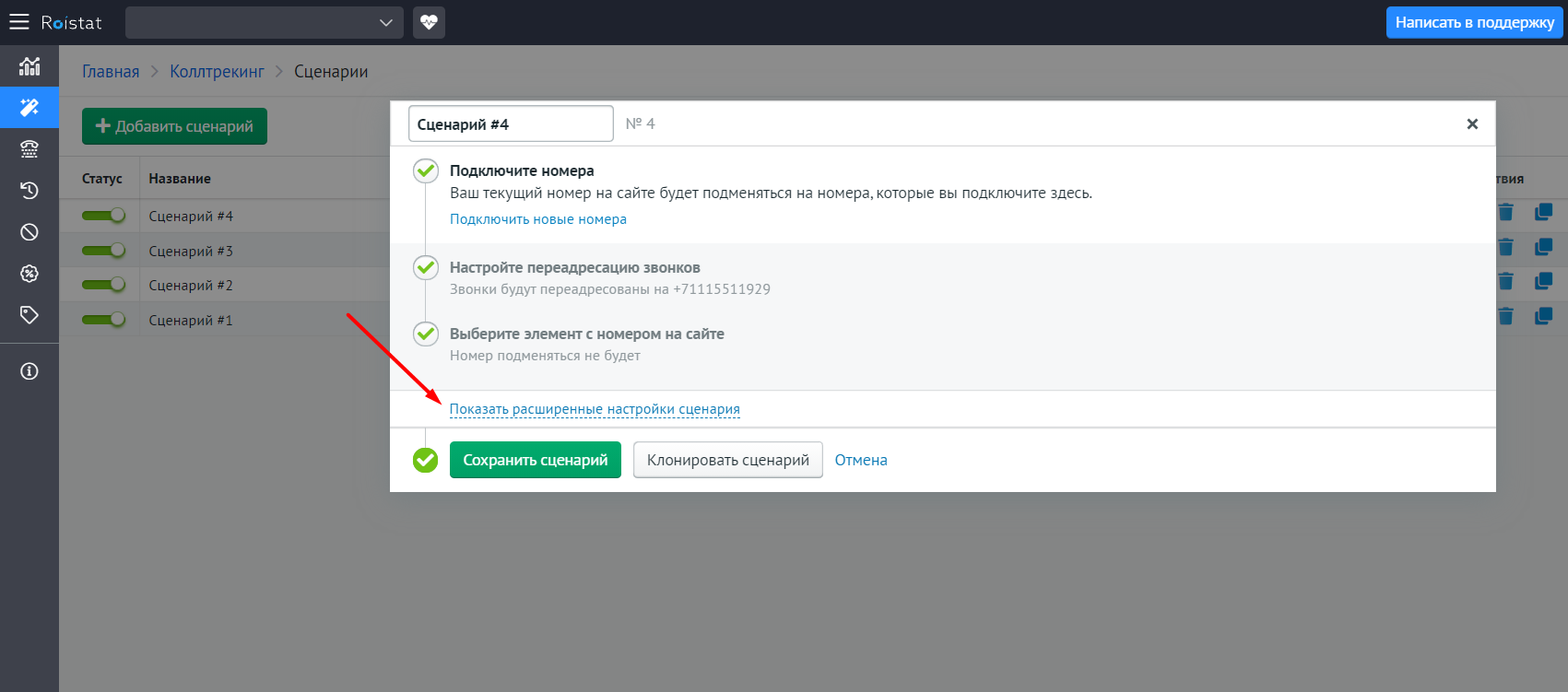
-
Откройте блок Настройте интеграцию и убедитесь, что создание заявок в CRM включено:
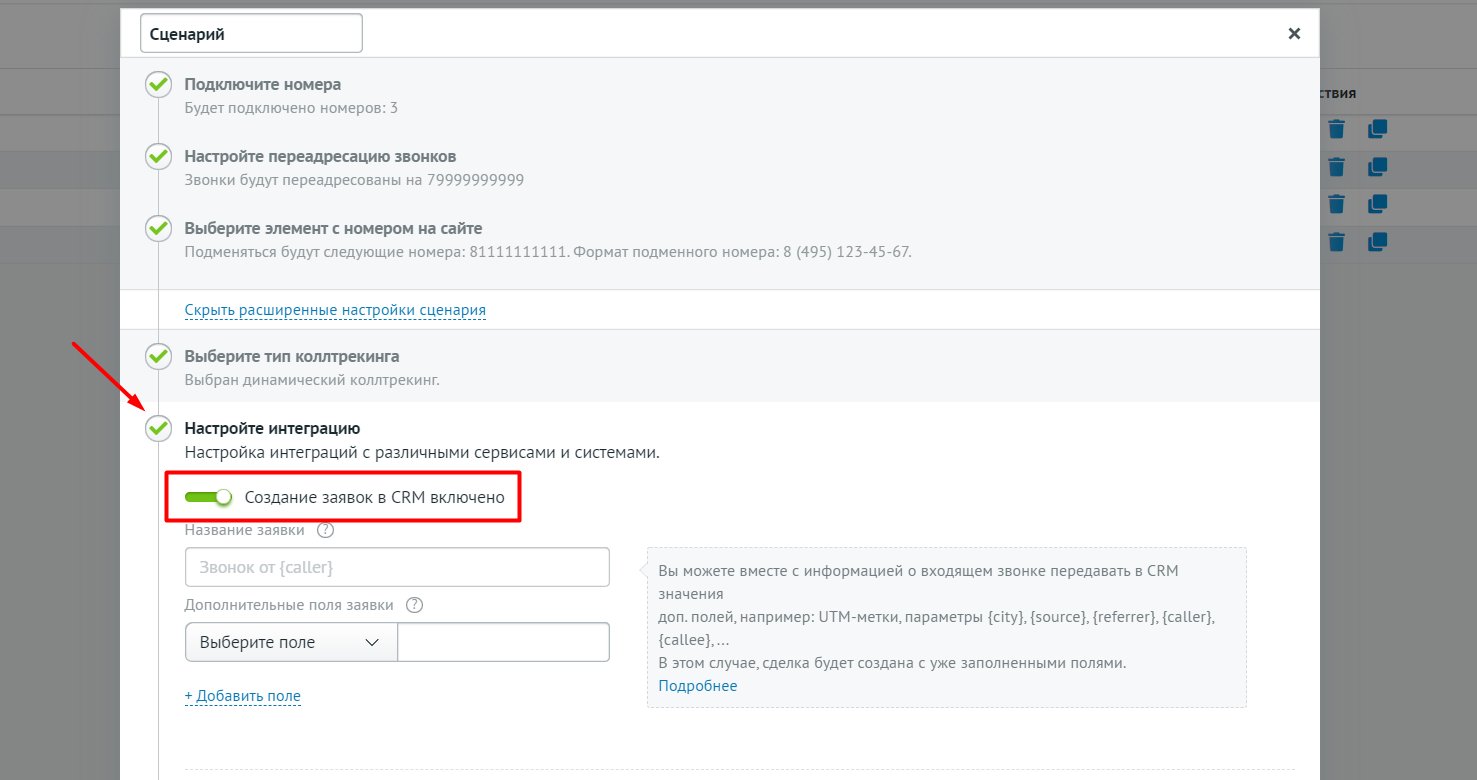
-
При необходимости настройте передачу значений в дополнительные поля сделки в CRM:
-
В раскрывающемся списке Выберите поле выберите название дополнительного поля в CRM. Список полей загружается из CRM, подключенной к проекту Roistat.
-
В поле ниже введите значение дополнительного поля сделки в виде текста или переменной. С помощью дополнительных полей заявки вы можете, например, заполнять поле Источник заявки значением Звонок, устанавливать статус заявки, назначать ответственного за заявку менеджера.
Если у вас настроена интеграции с Битрикс24 и вы хотите отправлять информацию в поле Ответственный, в качестве значения укажите идентификатор менеджера, а не его имя. Подробнее – в инструкции по подключению Битрикс24.
-
-
Нажмите Применить.
- Нажмите Сохранить сценарий.
Обратите внимание:
Нельзя настроить создание заявок по звонкам на номер, если этот номер не добавлен ни в один сценарий Коллтрекинга.
Проверка работы¶
- Сделайте звонок на номер, указанный на вашем сайте.
-
В проекте Roistat откройте раздел Диагностика проекта → Список отправленных заявок:
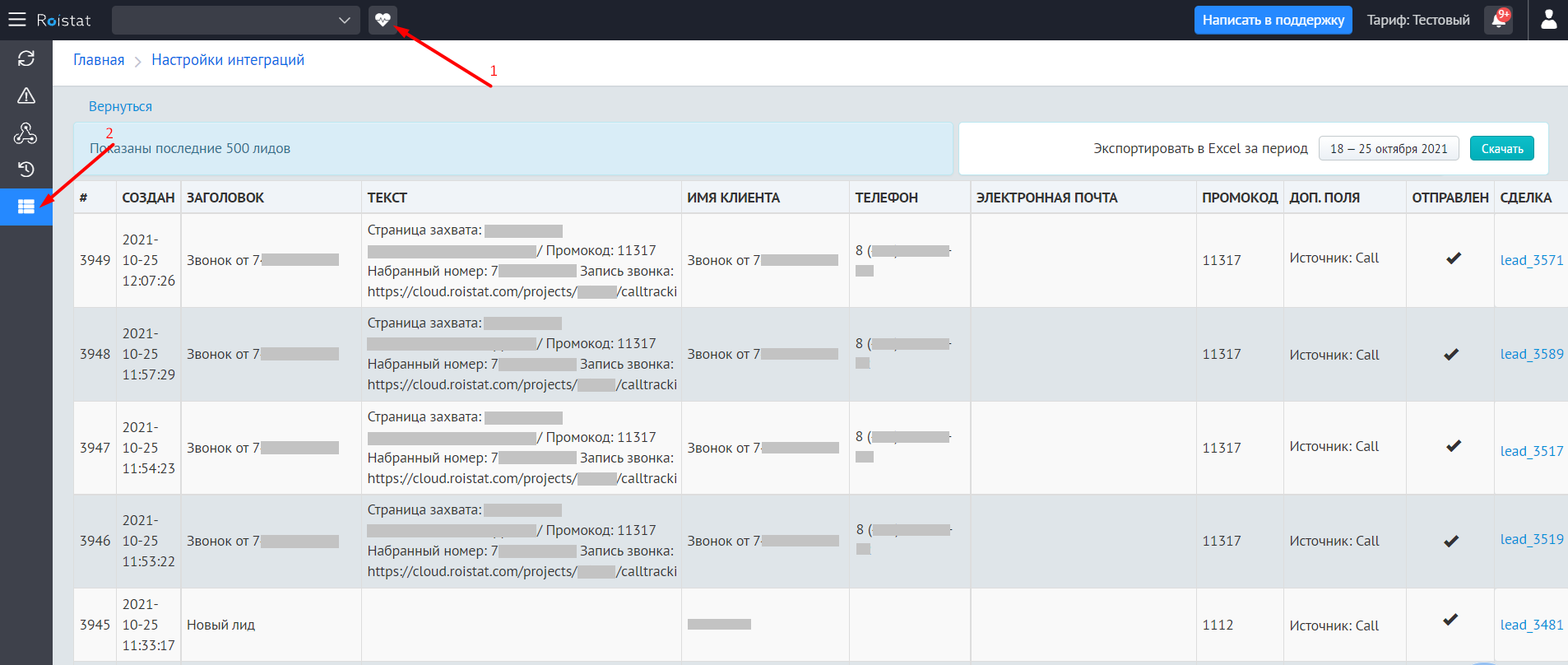
-
Найдите созданную по звонку заявку и проверьте наличие дополнительных полей, которые вы указали в настройках сценария Коллтрекинга.